Najlepší sprievodca čítaním kníh Kindle na Kobo
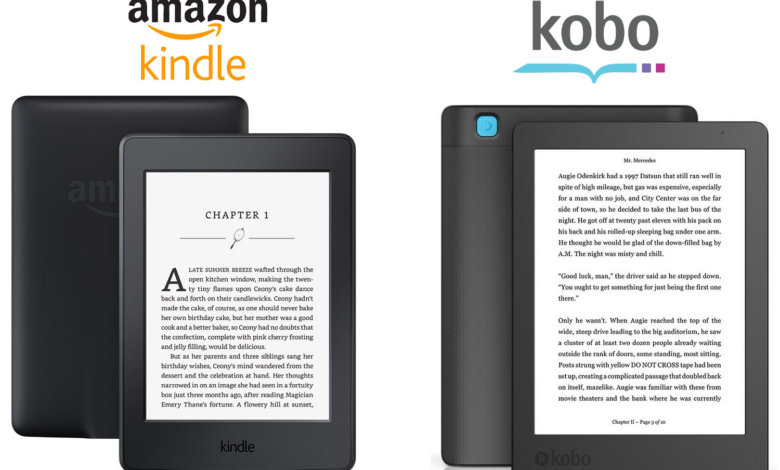
Preč sú dni, keď budete musieť ísť na trh, aby ste si kúpili svoje obľúbené knihy. Vďaka technologickému pokroku máte prístup ku knihám z mnohých platforiem elektronických kníh dostupných na internete. Tieto knihy v mäkkej forme vám poskytnú lepší zážitok z čítania v porovnaní s knihami v tvrdej forme. Môžete ich mať pri sebe vo forme tabletu, mobilného telefónu atď. Vynález e-kníh je skrátka požehnaním v každom aspekte.
Amazon Kindle a Kobo
Pokiaľ však ide o výber najlepšej platformy elektronických kníh vhodnej pre každého, Amazon Kindle a Kobo patria medzi najčastejšie používané. Je to kvôli ich hladkému výkonu a spoľahlivosti. Keďže tieto platformy používajú samostatné formáty elektronických kníh, môžete sa stretnúť s myšlienkou, že môže Kobo čítať knihy Kindle?
Táto jednoduchá odpoveď na túto otázku je NIE , nemôžete použiť Kobo na čítanie knihy Kindle tak, ako je. Nebudete môcť nájsť žiadne knihy Amazon kompatibilné s Kobo. Dôvody nie sú príliš prekvapujúce.
Prečo nemôžete čítať knihy Kindle na Kobo?
Najprv vás oboznámime so skutočnou príčinou toho, že nemôžete čítať knihy Kindle na Kobo.
Keď si kúpite knihu na Kindle, je chránená DRM. Skratka „DRM“ znamená Digital Rights Management, ktorá kontroluje a obmedzuje používanie digitálnych médií. Touto praxou sa majitelia konkrétneho digitálneho média chcú uistiť, že ich obsah nebude skopírovaný na nejaké iné zariadenia alebo platformy.
Navyše formát elektronickej knihy Kindle, .azw , nie je podporovaný na Kobo. Takže nebudete môcť čítať knihu s týmto formátom súboru.
Ako urobiť knihy Kindle čitateľnými Kobo?
Mali sme podrobnú diskusiu o tom, ako Kobo nebude podporovať knihy, ktoré ste si zakúpili od Amazonu, kvôli ochrane DRM. Teraz, aby ste mohli čítať svoje obľúbené knihy na Kobo, máme riešenie, ktoré skutočne funguje.
Existujú jednoduché a jednoduché kroky, podľa ktorých môžete previesť formát kníh Kindle do formátu, ktorý podporuje Kobo, tj ePUB.
Poďme si prejsť procesom!
Začíname
Uistite sa, že máte
Aplikácia Kindle
už nainštalovaný na vašom zariadení. Tento softvér je dostupný pre Windows aj Mac. Budete vyžadovať
Epubor Ultimate
, ľahký program, ktorý dokáže dešifrovať DRM a vykonávať vzájomnú konverziu formátov pre elektronické knihy. Stiahnite si a nainštalujte softvér Epubor Ultimate do svojho počítača.
Stiahnite si zadarmo Epubor Ultimate
Stiahnite si zadarmo Epubor Ultimate
Postupujte podľa niekoľkých jednoduchých krokov!
Hneď ako otvoríte Epubor Ultimate na obrazovke počítača uvidíte čisté okno s rozhraním.
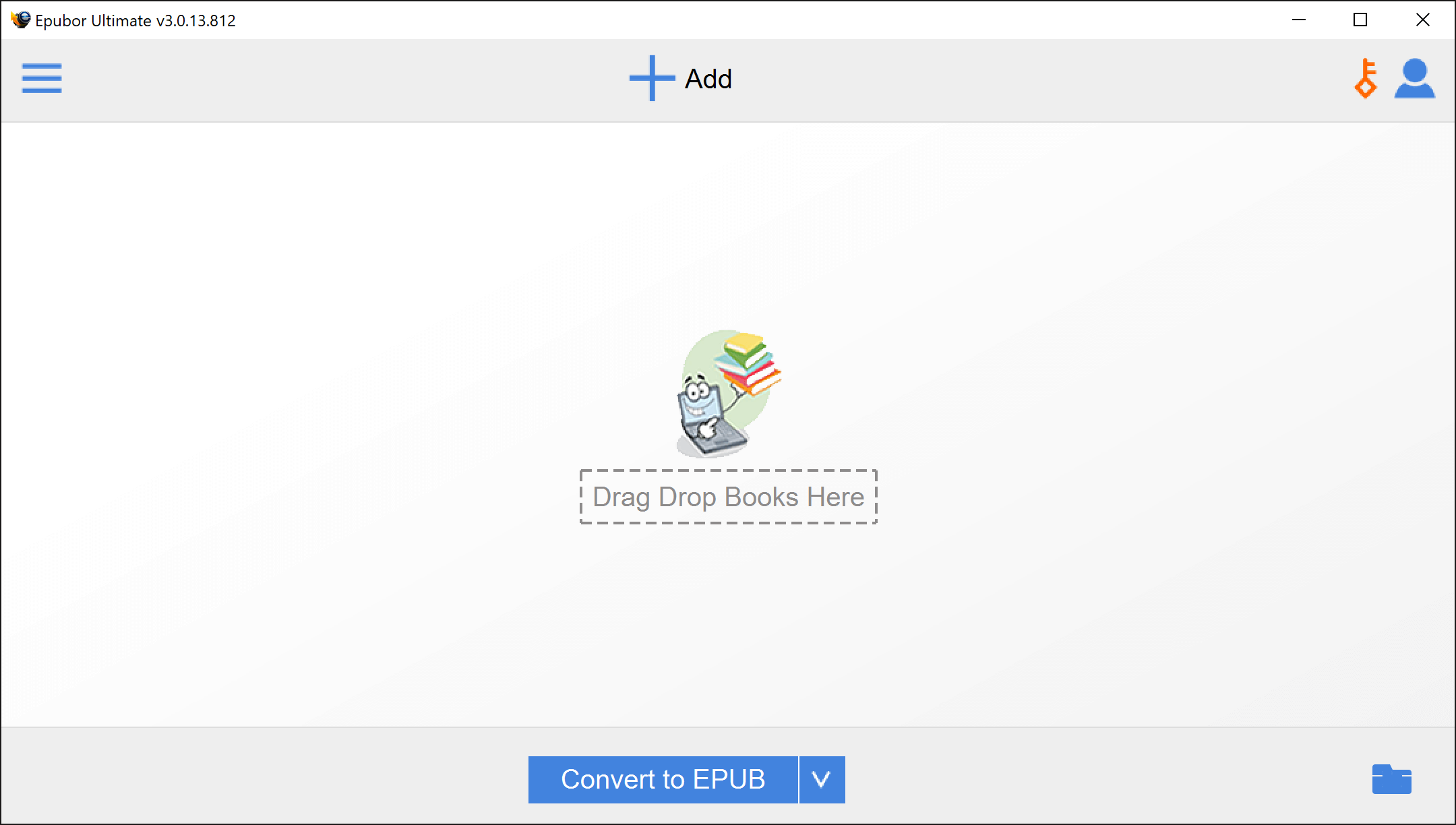
Krok 1: Kliknite na tlačidlo možností v ľavom hornom rohu.
Krok 2: Hneď ako to urobíte, uvidíte rôzne možnosti elektronických kníh, ako napríklad Kindle, eReader, Adobe atď. V našom konkrétnom prípade budete musieť vybrať kartu „Kindle“, aby ste mohli pokračovať.

Krok 3: Karta bude prázdna, ak ešte nemáte knihu Kindle na svojom zariadení. Nové e-knihy Kindle je potrebné stiahnuť z Kindle pre PC aplikácie. Hneď po dokončení sťahovania sa eKniha zobrazí na karte „Kindle“ v Epubor Ultimate. Obnovte zoznam po každom novom stiahnutí kliknutím na tlačidlo karty „Kindle“.
Pred stiahnutím kníh z Kindle pre PC sa uistite, že ste ich otvorili Epubor Ultimate najprv. Ak to neurobíte, dešifrovanie sa nepodarí. Dôvodom je skutočnosť, že Epubor Ultimate automaticky spustí príkazový riadok, aby zabránil Kindle pre PC získať knihy Kindle s najnovšou ochranou DRM.
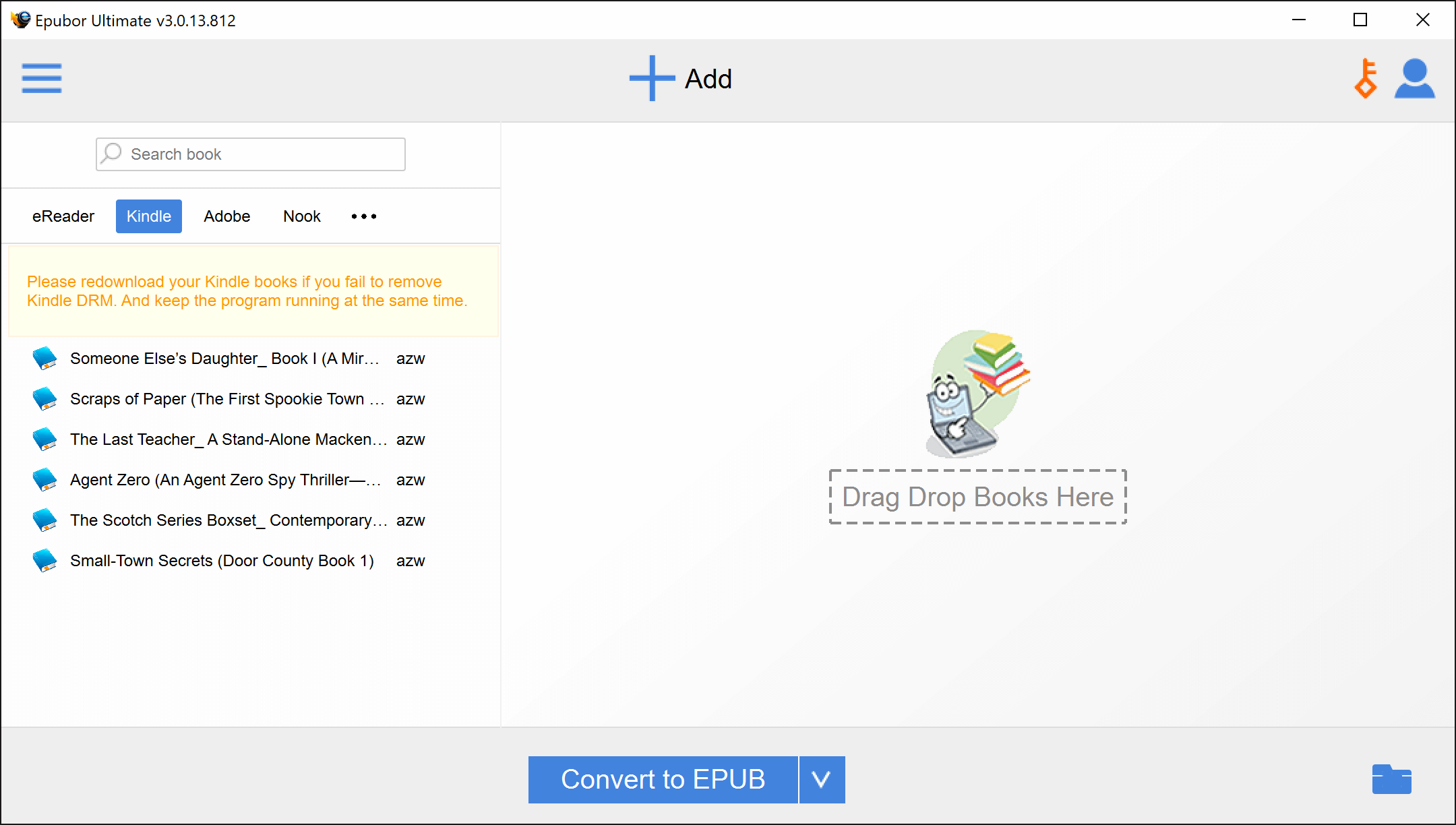
Upozorňujeme tiež, že Epubor Ultimate zobrazuje iba súbory vo formáte Kindle, ktoré sú uložené v konkrétnom priečinku. Predvolené umiestnenie priečinka je C:\Users\UserName\Documents\My Kindle Content . V ponuke nastavení môžete vybrať iné umiestnenie. Ak to chcete urobiť, kliknite na ikonu „Používateľ“ v pravom hornom rohu. V používateľskom okne vyberte kartu „Nastavenia“ a potom kliknite na „Kindle“. Môžete jednoducho zadať alebo prechádzať požadované umiestnenie do poľa „Umiestnenie zdroja“ a potom kliknúť na „OK“ pre uloženie zmeny.
Krok 4: Jednoducho presuňte požadovanú knihu zo zoznamu do určenej oblasti vpravo. Týmto sa DRM automaticky odstráni z knihy Kindle. Môžete presunúť myšou viacero kníh súčasne.
Po odstránení DRM sa vedľa knihy zobrazí zelená značka začiarknutia so štítkom „Dešifrované“.

Krok 5: Teraz kliknite na šípku vedľa tlačidla „Previesť na“ v dolnej časti. To vám poskytuje rôzne možnosti, z ktorých si môžete vybrať, napríklad ePUB, PDF, TXT, MOBI a AZW3.

Krok 6: Vyberte možnosť ePUB, pretože toto je formát podporovaný Kobo. Hneď ako vyberiete možnosť ePUB, text tlačidla sa zmení na „Previesť na EPUB“. Stačí kliknúť a proces konverzie sa spustí.
Výsledky
Konverzia trvá len niekoľko okamihov a zobrazí sa zelená značka začiarknutia, ktorá znamená úspech. K súboru sa dostanete kliknutím na ikonu „priečinok“ v pravom dolnom rohu. Teraz môžete skopírovať súbory z cieľového priečinka a nahrať ich do Kobo.

Záver
Tieto jednoduché a ľahké kroky sú všetko, čo potrebujete na čítanie kníh Kindle na Kobo. Táto metóda vás ušetrí od opätovného nákupu knihy, jednoducho preto, že Kobo nepodporuje formát súboru Kindle. V skutočnosti môžete túto metódu použiť aj na prístup ku knihám, ktoré inak na Kobo nie sú dostupné.
Stiahnite si zadarmo Epubor Ultimate
Stiahnite si zadarmo Epubor Ultimate


